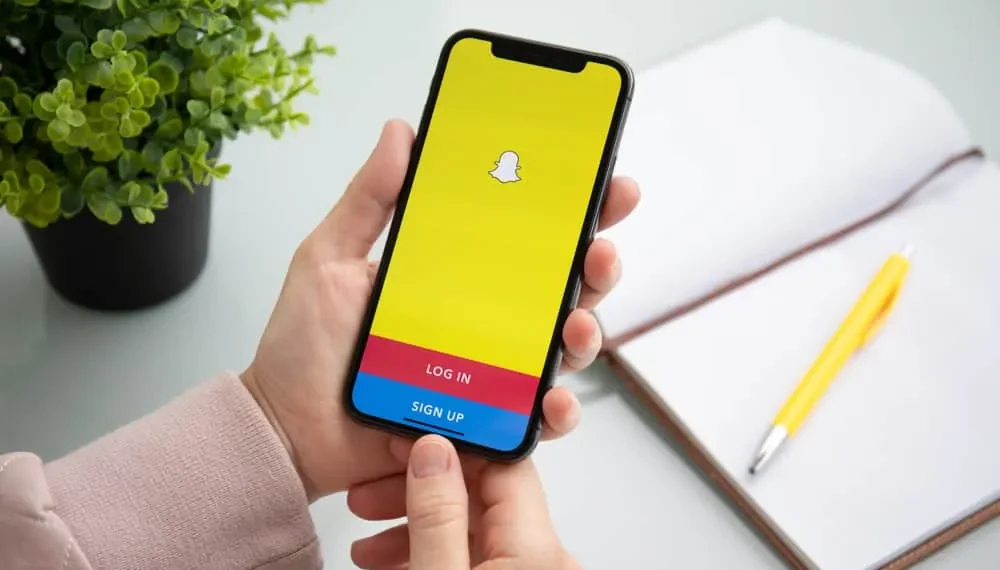Snapchat은 사진과 비디오에 필터와 화려한 효과의 고향입니다. 레인보우 테마를 포함하여 미디어에 사용할 수있는 다양한 필터와 효과가 있습니다. Snapchat으로 무지개 텍스트를 만들거나 Puking Rainbow, Rainbow Light, Rainbow Unicorn, Rainbow Lamp 및 기타 여러 무지개 테마 필터 중 하나를 적용 할 수 있습니다.
빠른 답변
원하는 무지개 효과에 따라 Snapchat의 미디어에 무지개 효과를 적용하는 몇 가지 방법이 있습니다. 예를 들어, 무지개 텍스트를 만드는 경우 각 문자의 색상을 하나씩 선택하여 텍스트 효과를 사용하거나 무지개 텍스트를 만들 수 있습니다. 효과를 통해“무지개”를 탐색하고 검색하여 원하는 무지개 효과를 적용 할 수 있습니다.
이 기사에서는 무지개 텍스트를 만들거나 Snapchat의 스냅에 무지개 필터를 적용하는 단계를 살펴 보겠습니다.
Snapchat에서 무지개 텍스트를 만드는 방법
Snapchat은 인스턴트 카메라 기능과 플랫폼에서 메시지를 보내는 개인 정보를 통해 전 세계에서 가장 많이 사용되는 소셜 플랫폼 중 하나가되었습니다.
또한, 캡션하고 색상과 필터로 연주하여 스냅으로 창의력을 발휘할 수 있습니다. 예를 들어, 사진을 찍어 친구에게 스냅으로 보내거나 스냅 스토리에 업로드 할 때 무지개 텍스트를 만들 수 있습니다.
스냅에 텍스트를 추가 할 때 레인보우 텍스트 효과를 선택하여 수행 할 수 있습니다. 아마도 가장 쉬운 방법 일 것입니다. 그러나 해당 텍스트 효과가 없다면 레인보우 텍스트를 수동으로 수행 할 수 있습니다. 어떻게하는지 봅시다.
1 단계 : Snapchat 응용 프로그램을 시작하십시오
Snapchat 앱은 혀를 내밀고 구피 노란색 유령을 나타냅니다. 앱을 탭하여 앱을 시작하고 즉시 카메라를 열십시오.
2 단계 : 사진을 찍습니다
Snapchat 카메라로 사진을 찍으십시오. 당신이나 생물 사진 일 필요는 없습니다. 무지개 색상을 가장 잘 보여줄 무언가의 사진이 제공됩니다. 또한 Snapchat에서 필터를 사용하기로 결정할 수 있습니다.
3 단계 : 텍스트의 첫 글자 작성
“아침”이라는 단어를 쓰고, 큰 ” T “아이콘을 사진 오른쪽 상단에 탭하고 텍스트 막대에 첫 글자 “M”을 씁니다. 다음으로 “T”아래의 ” AA “아이콘을 탭하여 검은 색 텍스트 배경을 제거하십시오.
4 단계 : 글꼴을 선택하고 색상 적용
당신이 제시 될 글꼴 배열에서 원하는 선택을 선택하십시오. 컬러 휠에 대부분의 색상이있는 글꼴 아래에 색상 구배가 표시됩니다. 레인보우의 첫 번째 색상을 문자에 바르십시오.
5 단계 : 다른 색상으로 텍스트의 다른 글자에 대한 프로세스를 반복합니다.
“아침”의 다음 문자는 주황색이어야하며, 3 ~ 4 ~ 4 단계를 반복하여이를 수행 할 수 있습니다 . “아침”의 마지막 글자에 도달 할 때, 당신은 무지개 텍스트를 가질 것입니다.
완료되면 화면의 오른쪽 하단에 ” 보내기 “를 탭하여 화려한 작품을 친구에게 보내거나 스냅 스토리에 업로드하십시오.
Snapchat에 사진이나 비디오에 무지개 필터를 적용하는 방법
무지개 텍스트를 만들지 않으면 Snapchat의 다양한 무지개 필터를 사용하여 사진이나 비디오에 무지개를 표시 할 수 있습니다. 이 단계는 당신이 선택한 무지개 파일러를 스냅에 적용하는 것과 관련이 있습니다.
1 단계 : Snapchat 응용 프로그램을 시작하십시오
무지개 텍스트를 만드는 것과 마찬가지로 무지개 필터는 Snapchat 앱을 시작하는 것으로 시작됩니다. 앱의 아이콘을 탭하여 카메라를 즉시 시작하십시오.
2 단계 : 필터 아이콘을 누릅니다
큰 원의 오른쪽에는 웃는 아이콘, 앱의 필터 아이콘이 표시됩니다. 탭하십시오. 또는 화면 중앙을 탭하여 파일러를 볼 수 있습니다.
3 단계 : 탐색을 클릭하십시오
화면의 오른쪽 하단에는 아이콘 태그가 표시된 ” 탐색 “이 표시됩니다. 탭하십시오. 검색 상자에 ” Rainbow “라는 단어를 입력하십시오.
4 단계 : 원하는 무지개 필터를 선택하십시오.
검색 결과에 무지개 테마 필터 목록이 표시됩니다. 가장 호소력이있는 것을 클릭하고 사진을 찍거나 비디오를 만드십시오.
결론
이 가이드를 사용하면 Snapchat에서 무지개를 쉽게 수행 할 수 있습니다. 또한 무지개 표준이 아닌 무지개 텍스트를 위해 다른 색상으로 놀 수 있습니다. 전혀 재미있게 보내십시오!